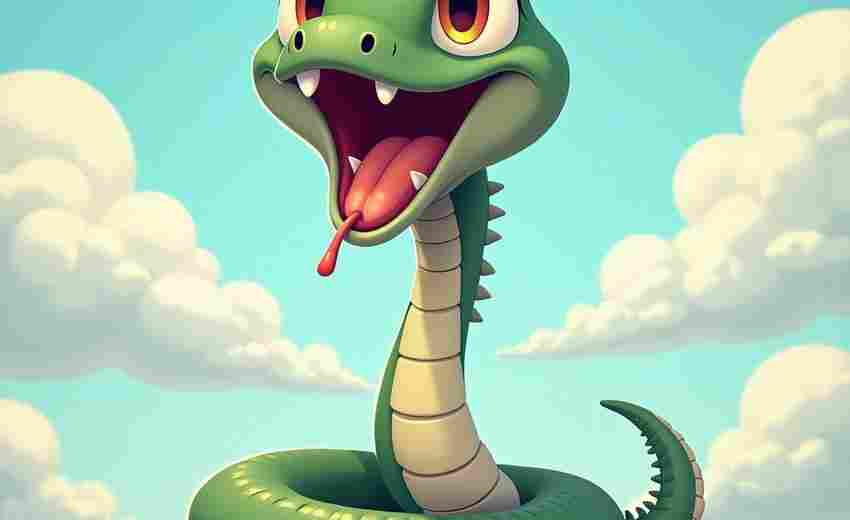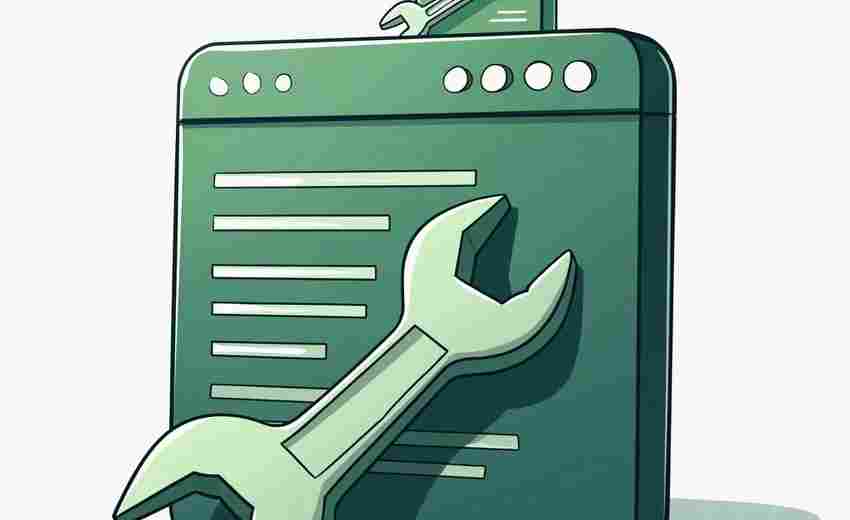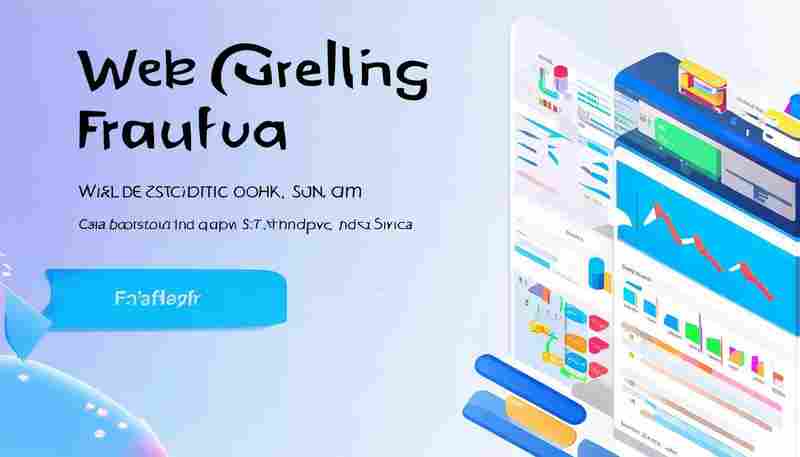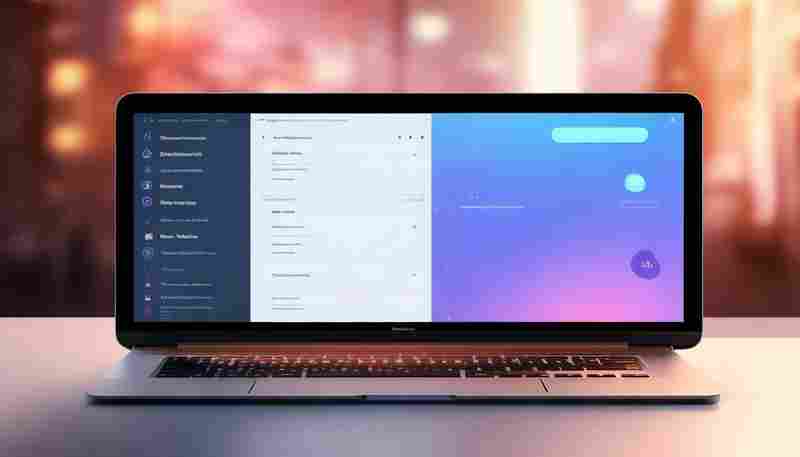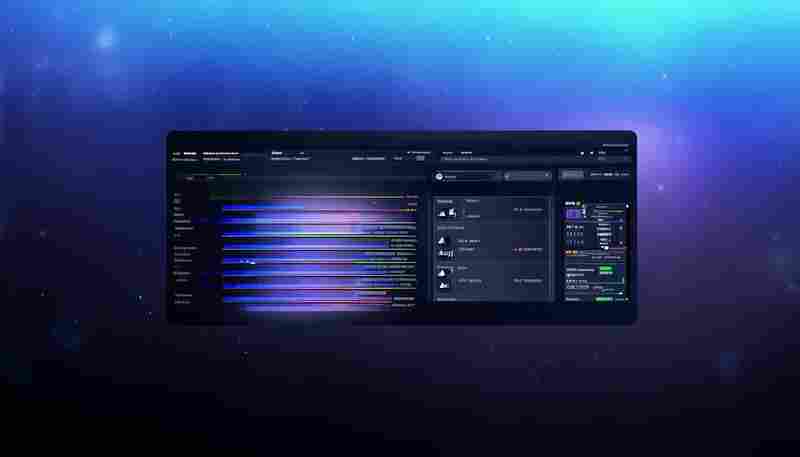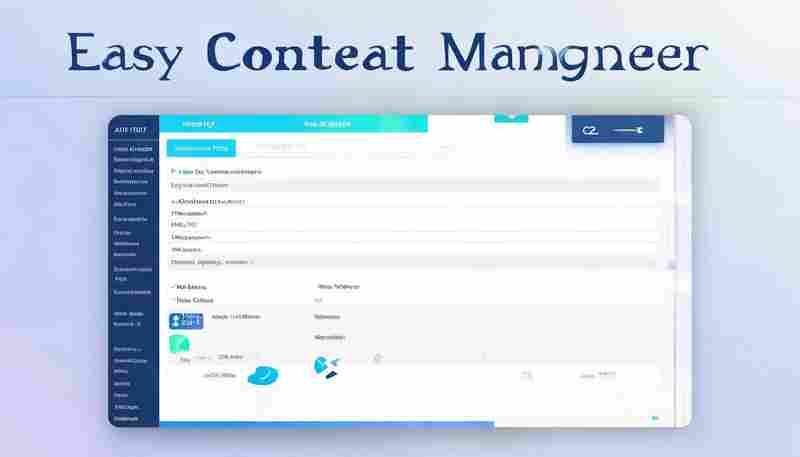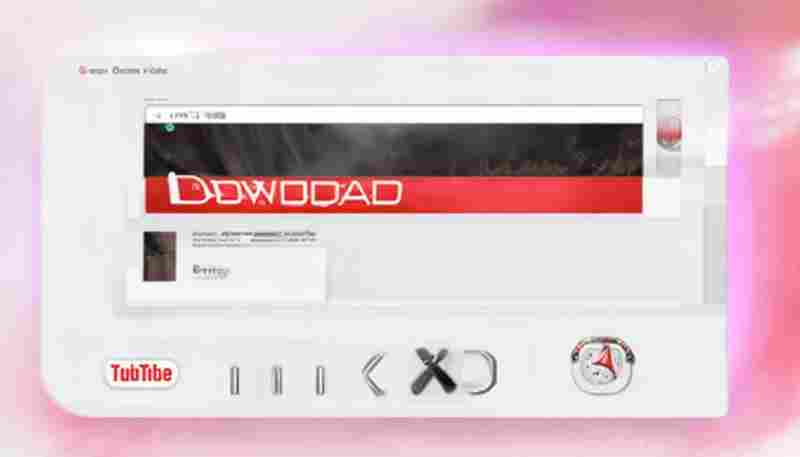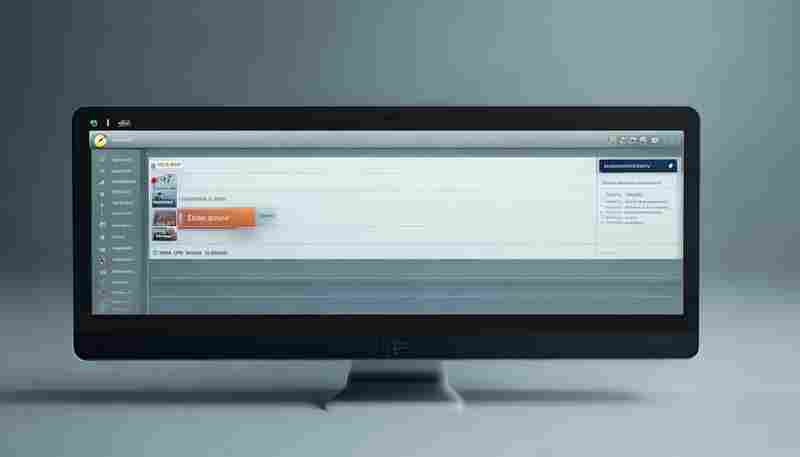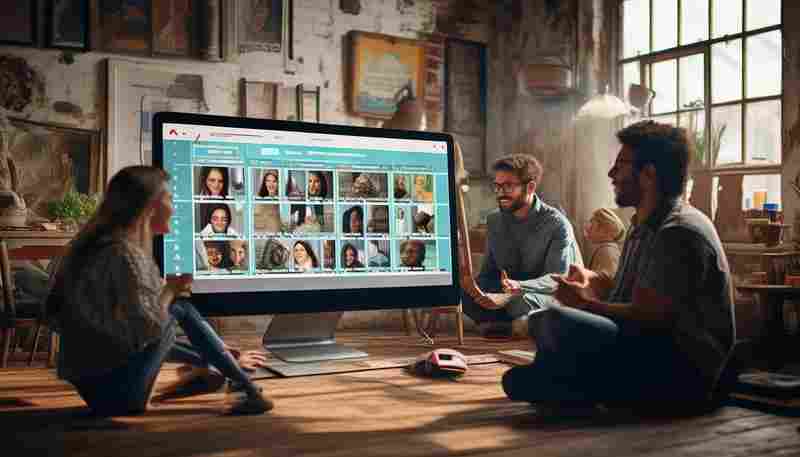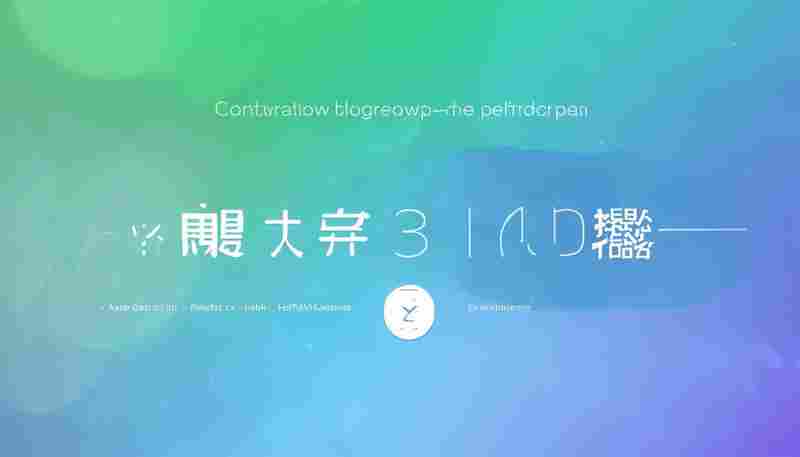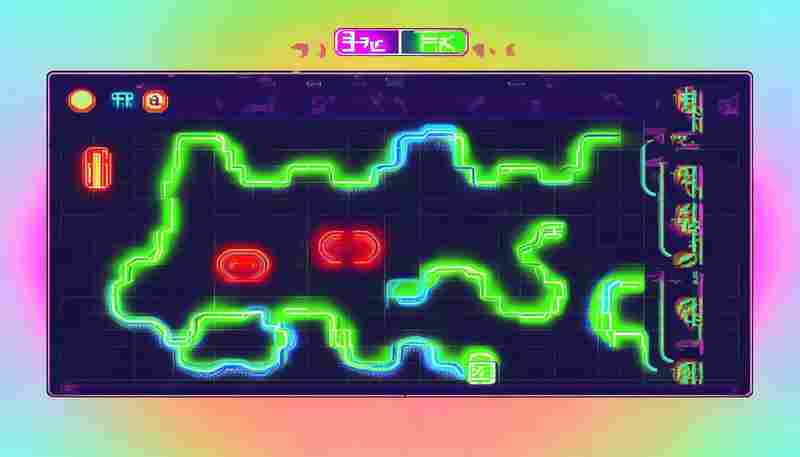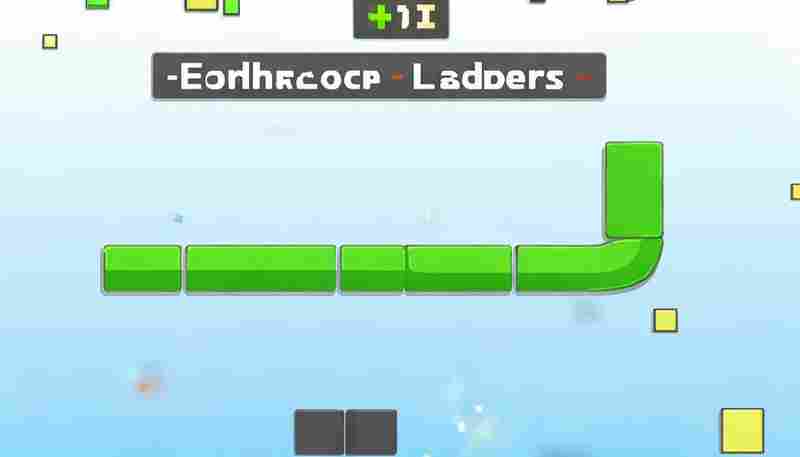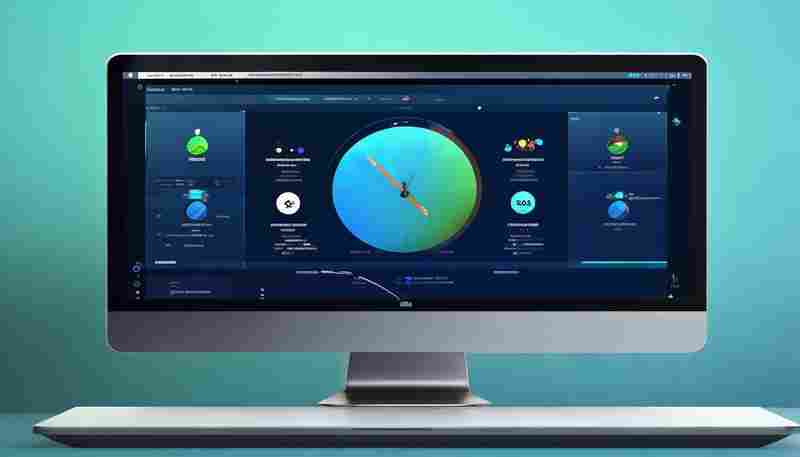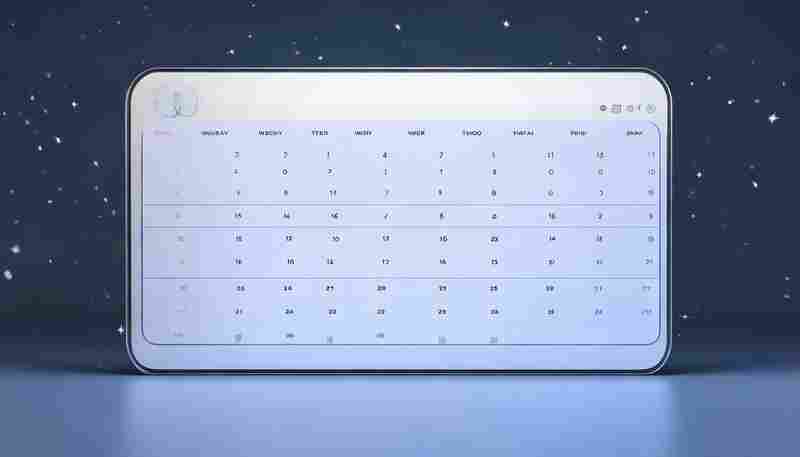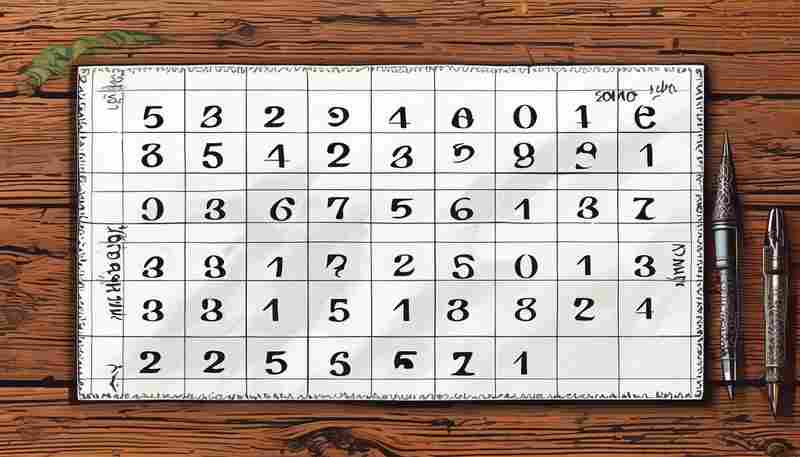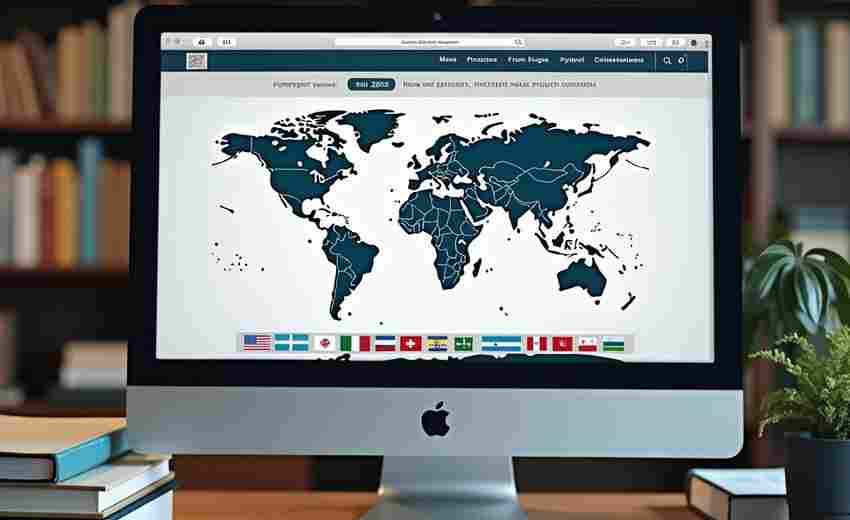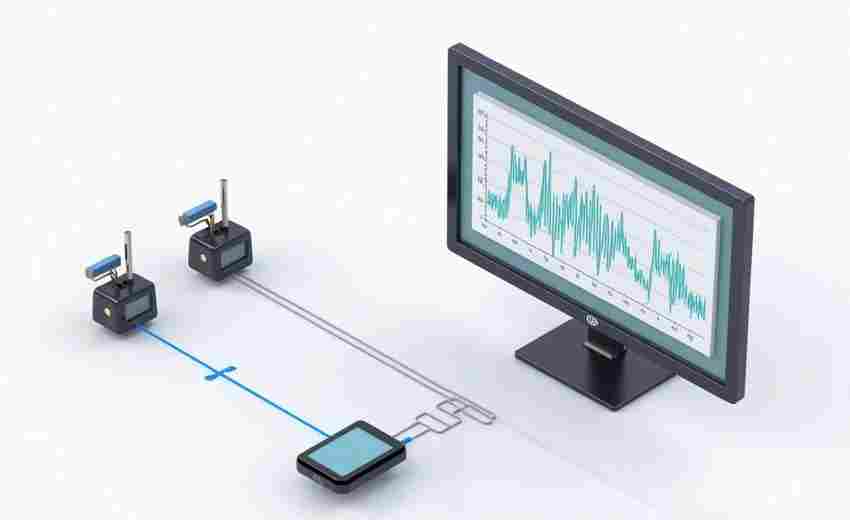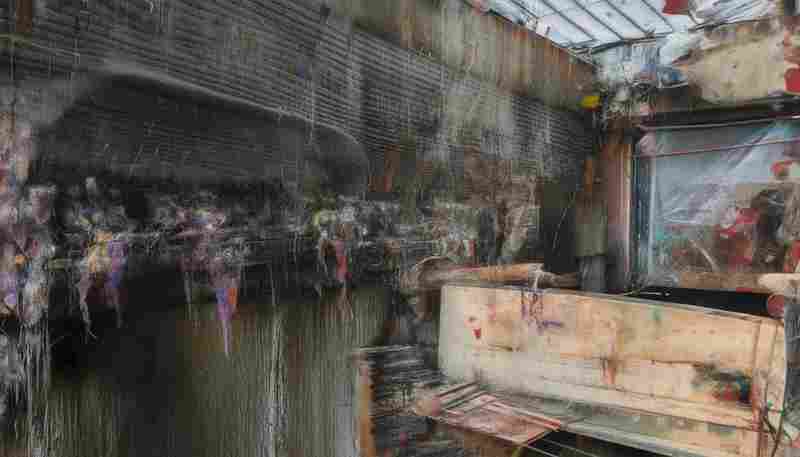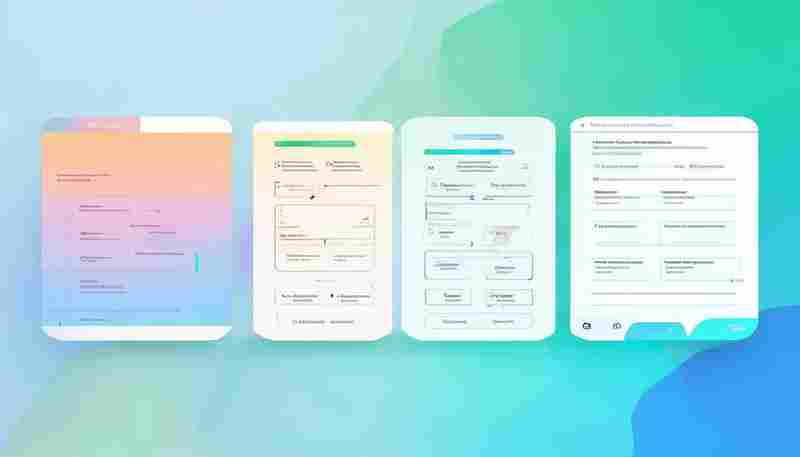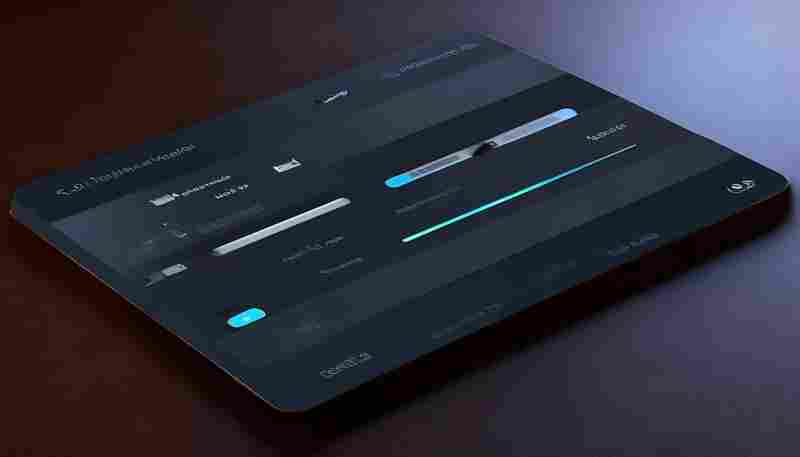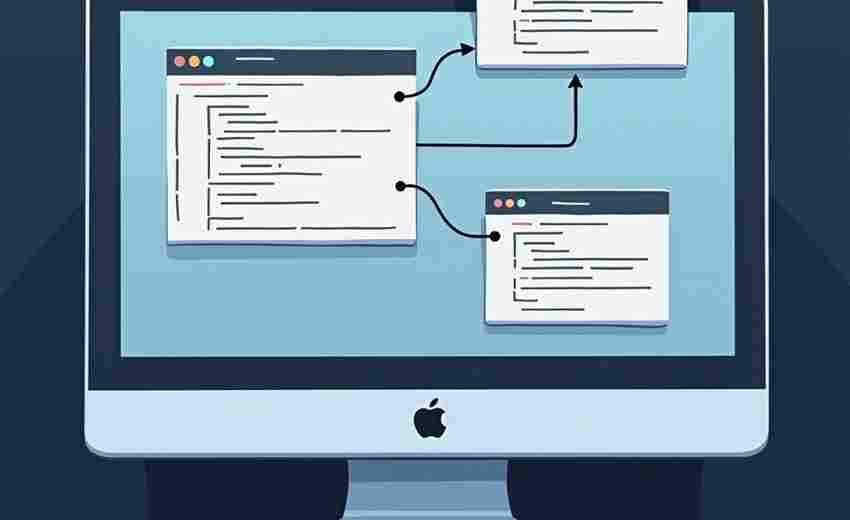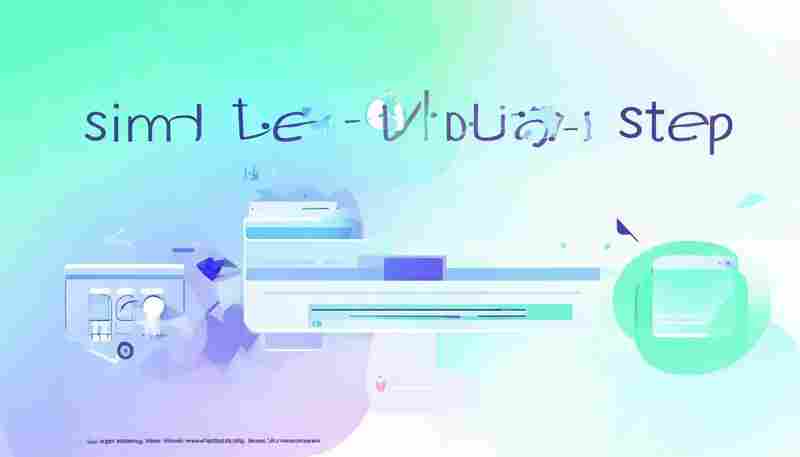简易进程管理器(显示-结束进程)
计算机运行时,大量后台进程会消耗系统资源。一款直观的进程管理工具能帮助用户快速定位异常程序,避免卡顿或死机。本文将以Windows系统为例,解析如何通过任务管理器实现进程监控与管理。
界面设计:信息分层,一目了然
Windows任务管理器默认以精简模式启动,仅显示当前运行的程序列表。点击左下角「详细信息」按钮后,界面将切换至专业视图:进程名称、PID编号、CPU/内存占用率等数据分栏排列。用户可通过点击表头快速排序——例如按内存占用降序排列,立刻揪出资源消耗异常的进程。
系统进程与用户进程采用图标区分:盾牌标志代表系统关键服务,窗口图标多为用户主动启动的程序。这种视觉设计能有效降低误删系统进程的风险。
操作逻辑:两步终结失控程序
当某个程序长时间未响应,传统方法只能强制重启电脑。通过进程管理器,用户可右键点击目标进程,选择「结束任务」直接关闭。对于顽固进程,系统会弹出二次确认窗口,防止误操作。
进阶用户可使用快捷键组合:`Ctrl+Shift+Esc`直接调出任务管理器,`Ctrl+Alt+Del`菜单中的「任务管理器」入口则兼容更多系统版本。实测显示,结束Chrome浏览器某个占用800MB内存的标签页进程,系统响应速度在3秒内恢复正常。
应用场景:从日常维护到故障排查
普通用户可通过进程管理器定期清理后台残留程序。例如退出Photoshop后,相关辅助进程AdobeIPCBroker.exe仍可能持续运行;视频播放器的解码引擎进程也常在关闭主程序后驻留内存。手动结束这些进程可释放约10%-15%的内存资源。
开发人员则依赖PID编号定位具体线程。某次调试Python脚本时,一个陷入死循环的进程导致CPU占用率达100%,通过比对进程启动时间与PID生成顺序,快速锁定了问题代码所在位置。
微软在Win11 22H2版本中优化了进程分组功能,同源进程自动折叠显示;第三方工具Process Explorer支持查看进程依赖树。操作时建议避开「System」「Runtime Broker」等关键系统进程,强制结束可能导致蓝屏。定期查看启动项选项卡,禁用非常用程序的开机自启权限,能从源头减少冗余进程产生。
- 上一篇:简易贷款计算器(本金-利率-期限)
- 下一篇:简易连连看游戏工具
相关软件推荐
随机软件推荐
简易日历程序(显示月视图)
现代人总在寻找高效管理时间的工具。一款名为"简历"的月视图日历程序近期在办公圈悄然流行,其主界面以深浅渐变...
基于Tkinter的简易文本编辑器应用
作为Python生态中最基础的GUI开发库,Tkinter常被开发者用于快速构建原型工具。基于该框架实现的文本编辑器虽不似专...
Tkinter实现的中英文翻译工具
窗外的梧桐叶被秋风吹得沙沙作响,显示屏前的代码行却固执地保持着整齐的队列。当Python自带的Tkinter库遇上翻译...
3D模型资源库重复组件检测工具
在三维建模领域,资源库的组件复用率普遍超过60%,某知名建筑可视化团队曾因重复组件问题导致项目文件体积膨胀...
基于Docx的Word文档自动生成器
在信息爆炸的数字化时代,企业每天需要处理海量的文档编写任务——合同、报告、提案等标准化内容占据了大量人...
农历与公历时间对照工具
翻开泛黄的日历,纸张上的数字与汉字交错排列,农历与公历的对照总能让老一辈人回忆起"看日子"的传统。如今,随...
日志文件版本对比差异器
日常运维或开发过程中,程序运行日志经常出现版本迭代。当线上服务突发异常时,工程师需要在数十万行日志中快...
系统启动时间记录分析器
现代操作系统的启动过程涉及数百个服务与进程的协同工作,但用户往往只能感知到进度条或转圈动画。当系统启动...
自动识别Cookie关键字段提取工具
在互联网应用开发及数据分析领域,Cookie作为用户行为追踪的核心载体,承载着大量关键信息。面对海量且结构复杂...
按文件大小自动压缩归档工具
在数字信息爆炸的今天,普通压缩工具已难以满足专业用户的存储需求。某技术团队近期推出的SmartZip Pro软件,通过...
图像ASCII艺术字生成器(命令行版)
终端窗口里闪烁的光标突然定格,原本枯燥的黑色背景上跃出一幅用号、斜杠和星点组成的蒙娜丽莎。这不是什么黑...
网络速度测试工具(上下行带宽可视化)
当家庭宽带从百兆跃升到千兆时代,普通用户对网络质量的要求不再停留在"能连上就行"。面对视频卡顿、会议掉线、...
基于规则的自动文件压缩分卷工具(按大小分割)
随着数字文件体积的快速增长,传统压缩工具已难以满足用户对海量数据分发的需求。针对这一痛点,基于规则引擎...
注册表启动项所有者修改工具
在Windows系统中,注册表启动项的管理直接影响着系统性能和权限分配的合理性。默认权限设置常导致软件冲突、启动...
会议录屏自动分段切割脚本
日常工作中,会议录屏的整理常成为繁琐任务。面对数小时视频素材,人工剪辑不仅耗时,还容易遗漏关键节点。为...
在线考试报名信息自动填充工具
每年各类职业资格考试报名季,教务系统总会出现卡顿崩溃的情况。某省教育考试院数据显示,2023年二级建造师考试...
拼音转换与繁简体中文转换工具
中文作为全球使用人数最多的语言之一,其文字系统因历史发展呈现出多样化特征。拼音转换与繁简体转换工具的出...
微生物培养数据重命名器(正则菌株编号识别)
实验台前的白大褂研究者们常会遇到这样的困扰:培养箱里取出的微生物样本数据包中,"YZU-2023-0801-12"、"Strain_JX_20...
多关键词日志文件内容匹配统计工具
日志文件作为系统运行的重要记录载体,常隐藏着服务器状态、程序异常等关键信息。面对动辄数GB的日志数据,传统...
桌面便签工具(支持保存与加载内容)
凌晨三点钟的台灯下,咖啡杯底凝固着褐色残渍,程序员李航在屏幕前重重按下了Ctrl+S。三周前因系统崩溃丢失的会...
简易邮件客户端(带定时发送功能)
又忘记给客户发周报!"深夜十一点冲完咖啡的刘主管盯着电脑屏幕叹气。这种场景在职场并不少见,人们往往高估自...
简易单词记忆与测试程序
午后的图书馆总能看到这样的场景:有人捧着厚重的单词书来回踱步,有人用荧光笔在笔记本上涂画重点,更多人对...
命令行网络测速工具(带宽检测)
在服务器运维和网络调试场景中,图形化测速工具往往力不从心。当工程师需要通过SSH连接远程设备排查带宽问题时...
股票价格提醒通知工具(定时爬取数据)
股市瞬息万变,价格波动往往在几分钟内决定盈亏。对于普通投资者而言,实时盯盘耗费精力,而错过关键节点可能...
CSV文件重复数据自动标记脚本
面对每天涌入的销售订单、用户信息或实验数据,重复记录处理已成为多数从业者的"隐形负担"。某电商平台运营人员...
颜色模式切换工具(日间-夜间模式)
凌晨两点半的卧室里,手机屏幕突然亮起的刺眼白光,总让人不自觉眯起眼睛。这种困扰催生出色彩模式切换工具,...
多语种翻译结果差异对比器
全球化浪潮下,语言差异带来的信息误差成为跨文化交流的隐形障碍。某跨国企业在产品说明书翻译过程中,曾因德...
代码仓库提交异常频率监测系统
清晨八点的办公室,某互联网公司的技术总监李航习惯性打开监控面板。一组红色预警引起他的注意:支付核心模块...
图片格式转换九宫格切图工具
在社交媒体高度视觉化的今天,单张图片的呈现方式逐渐显露出审美疲劳。九宫格切图工具的出现,为普通用户提供...
带BOM头管理的UTF系列转换器
在跨平台文本处理过程中,编码格式的差异常导致文件内容显示异常。某款专注解决UTF系列编码问题的转换工具,通...
CSV数据定时导出到邮件工具
在数据处理流程中,定时导出CSV文件并自动发送至指定邮箱的需求广泛存在于企业运营场景。例如,电商平台需每日...
数字取证文件哈希校验分类器
在电子证据固定与数据溯源领域,哈希校验技术长期扮演着基石角色。随着电子设备存储量呈指数级增长,传统人工...
图片文字颜色识别及转换工具
在数字内容创作领域,文字与色彩的搭配往往直接影响视觉传达效果。一款名为ChromaLink的专业工具近期引发行业关注...
文件扩展名统一修改器(批量修改类型)
对于经常需要处理大量文件的用户而言,文件格式混乱带来的困扰真实存在。某程序员在整理项目日志时发现,同事...
屏幕拾色器与颜色代码复制工具
设计工作中最微小的色差可能影响整体视觉体验。屏幕拾色器与颜色代码复制工具如同数码时代的"色卡盒",将肉眼无...
动态扩展列数据生成器
深夜的办公室灯光下,程序员李明正对着测试数据库发愁。项目组新接手的供应链管理系统需要模拟300万条物料主数...
历史记录时间段对比折线图生成器
打开某电商后台,运营总监张明盯着月度GMV折线图皱起眉头:八月销售额环比下降12%,这个数字意味着什么?当他将...
内存占用日志关联分析工具
在分布式系统与微服务架构逐渐普及的背景下,内存占用异常已成为运维领域的典型痛点。某头部互联网企业曾因未...
日志文件MD5校验与完整性检查工具
凌晨三点,某电商平台服务器突然出现订单数据异常。运维团队排查三小时后,终于在系统日志中发现三条被篡改的...
网络课程视频批量下载工具
在线上教育资源井喷的当下,学员常面临课程视频分散、平台限制下载的困扰。一款名为"CourseGrab Pro"的批量下载工具...